Bloķēšana.Exe - kāds ir šis process Windows 11 un 10?
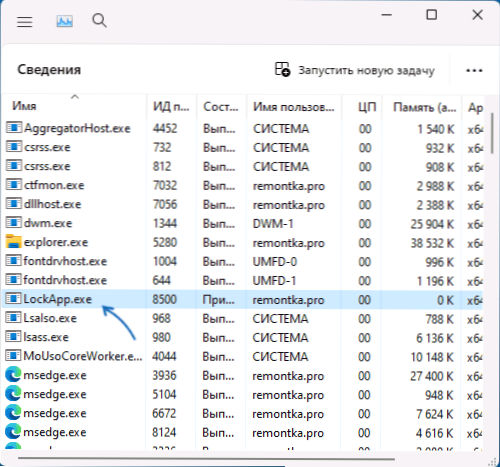
- 2491
- 532
- Irvin Toy
Windows 11 un Windows 10 lietotāji var pamanīt LockApp procesu.EXE uzdevuma dispečerā, kas palaists lietotāja vārdā un vairumā gadījumu tas neizraisa sistēmas vai citu problēmu slodzi.
Šajā rakstā par to, kāds tas ir process, neatkarīgi no tā, vai to var izslēgt vai izdzēst, un papildu informāciju, kas var būt noderīga.
Bloķēšana.Exe - bloķēšanas ekrāna sistemātiskais process
LockApp standarta sistēmas process.EXE ir atbildīgs par bloķēšanas ekrāna parādīšanu operētājsistēmā Windows 11 un Windows 10. Pēc tam, kad esat atstājis bloķēšanas ekrānu un ievadījis procesu, process ir redzams uzdevumu dispečerā, bet ir apturēts un neielādē sistēmu:
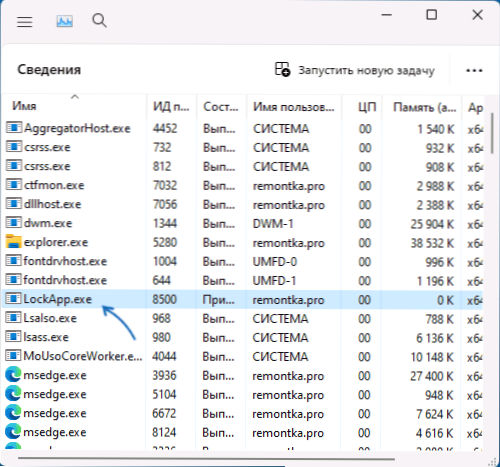
Retos gadījumos, ja slodze ir vai ir Locapp.EXE ziņo kļūdas, problēmas risināšanai varat izmēģināt šādas pieejas.
- Pārbaudiet, kur atrodas LockApp fails.Exe par to nospiediet ar labo peles pogu atbilstoši procesam uzdevuma pārvaldniekā un atlasiet "Atveriet faila atrašanās vietu". Standarta atrašanās vieta:
C: \ Windows \ Systemapps \ Microsoft.Lockapp_cw5n1h2txyewy
Ja jūsu gadījumā tas atšķiras, ir jēga pārbaudīt LockApp failu.Exe iekšā Virstātisks.Kombinācija Gadījumā, ja tā ir ļaunprātīga programmatūra ar faila nosaukumu, kas sakrīt ar sistēmas lietojumprogrammas nosaukumu.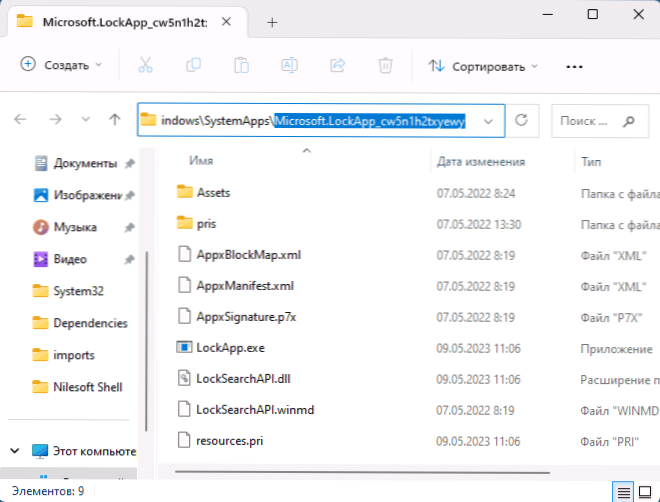
- Veiciet un atjaunojiet Windows sistēmas failus: palaidiet komandrindu administratora vārdā un izmantojiet komandu
SFC /Scannow
Lasiet vairāk par tēmu: Windows 11 sistēmas failu integritātes pārbaude un atjaunošana (piemērota ir arī 10).
Ja vēlaties pilnībā noņemt šo procesu no uzdevumu pārvaldnieka, kamēr mēs runājam par bloķēšanas ekrāna sistēmas procesu, varat izmantot šādas instrukcijas:
- Kā atspējot Windows 11 bloķēšanas ekrānu
- Kā atspējot Windows 10 bloķēšanas ekrānu
Garantēta darba metode (bet ne drošākā) - LockApp uzdevuma noņemšana.exe un sekojoša mapes pārdēvēšana
C: \ Windows \ Systemapps \ Microsoft.Lockapp_cw5n1h2txyewySatur šo failu (var būt arī jākļūst par šīs mapes īpašnieku, piemēram, šādā veidā).
Paturiet prātā, ka šī pieeja var potenciāli izraisīt neveiksmes, un mapi var atjaunot ar nākamo Windows komponentu atjauninājumu.

